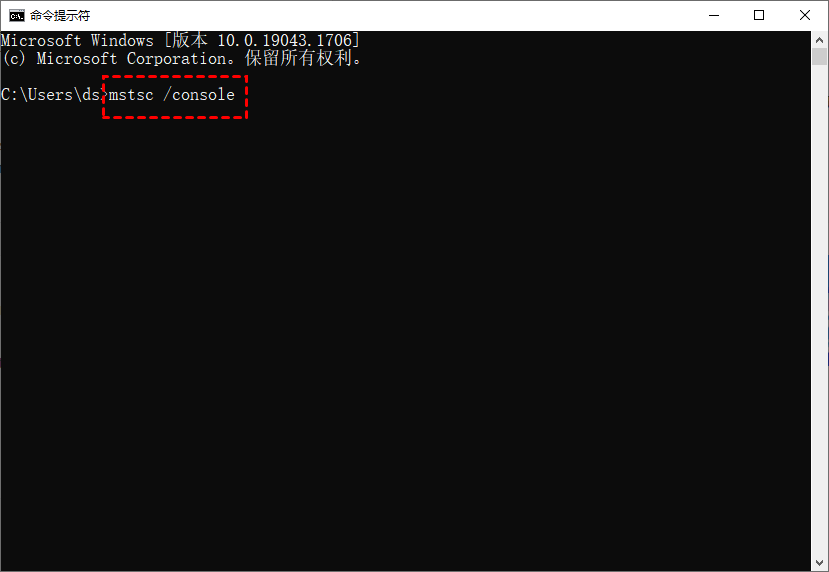怎么使用CMD快捷键命令打开远程桌面?
CMD命令是一种命令提示符,是在Windows操作系统中以命令输入的一种工作提示符,其功能十分强大可以查询系统信息或判断网络的好坏。我们也可以通过CMD快速打开Windows自带的远程桌面,那么远程桌面CMD命令是什么呢?
CMD远程桌面连接命令有多个,您可以通过mstsc /console、mstsc /f或mstsc /v:computername等命令快速打开远程桌面连接。下面我们将以mstsc /console命令为例,为您讲解远程桌面快捷键CMD命令。
步骤1. 在电脑上按“Windows + R”键打开运行对话框,然后输入“CMD”并单击“确定”打开命令提示符。
步骤2. 在命令提示符窗口中输入“mstsc /console”,然后按下“Enter”键即可打开远程桌面连接窗口,再在窗口中输入远程IP地址就可以进行远程连接。
其他的远程桌面CMD命令同理,您按照以上步骤操作即可。除了能使用CMD命令快速打开远程桌面外,您也可以直接在运行对话框中输入“mstsc”来快速打开远程桌面连接窗口。
步骤1. 按下“Windows + R”组合键打开运行对话框输入“mstsc”,再单击“确定”就可以快速打开远程桌面连接窗口。
步骤2. 然后再输入远程电脑的IP地址并单击“连接”,即可建立远程连接。
远程桌面连接内其他快捷键
当您成功的远程控制电脑后,在远程操控电脑时有的快捷键与平时在自己的电脑上操作有所不同。下面,我们将分享一些远程桌面连接内其他常用快捷键。
- Ctrl+Alt+End:显示Windows安全性对话框。
- Ctrl+Alt+Break:在窗口模式和全屏之间切换。
- Alt+Home:显示“开始”菜单。
- Alt+Delete:显示当前窗口的系统菜单。
- Alt+Insert:按程序打开的先后顺序循环切换程序。
拓展阅读:远程看看(AnyViewer)远程桌面
这里,我们为您推荐一款免费的远程控制软件——远程看看(AnyViewer)远程桌面,该远程桌面软件不像微软远程桌面,它无需电脑的IP地址即可实现远程控制,也不仅仅局限于同一个局域网,您可以使用它从外网远程控制内网电脑。
远程看看(AnyViewer)远程桌面采用椭圆曲线加密(ECC)可保护您的数据免受泄漏,您无需担心远程控制期间的安全问题,而且您还可使用它在家远程控制公司电脑办公、远程传输文件、远程提供技术支持等。
您可以先到远程看看(AnyViewer)下载中心将软件安装到电脑上,然后再安装以下步骤操作即可远程控制另外一台电脑。
步骤1. 在控制端电脑上打开远程看看(AnyViewer)远程桌面软件,选择“连接”选项并在伙伴ID处输入被控端电脑的设备ID,再单击“连接”。
说明:远程看看(AnyViewer)远程桌面会自动为每台设备分配一个设备ID用于远程连接。
步骤2. 在弹出的远程控制方式中选择“向伙伴发送控制请求”并单击“确定”。
步骤3. 发送请求后被控端电脑会收到一条控制请求,然后再单击“同意”即可实现远程控制。
总结
在这篇文章中,我们介绍了远程桌面CMD的快捷命令以帮助您快速打开远程桌面连接,本文还介绍了远程桌面连接内的一些其他快捷操作。如果您遇到远程桌面连接不上,可以使用本文介绍远程看看(AnyViewer)远程桌面来远程控制电脑。